Kuidas HTX-is sisse logida ja krüptoga kauplema hakata
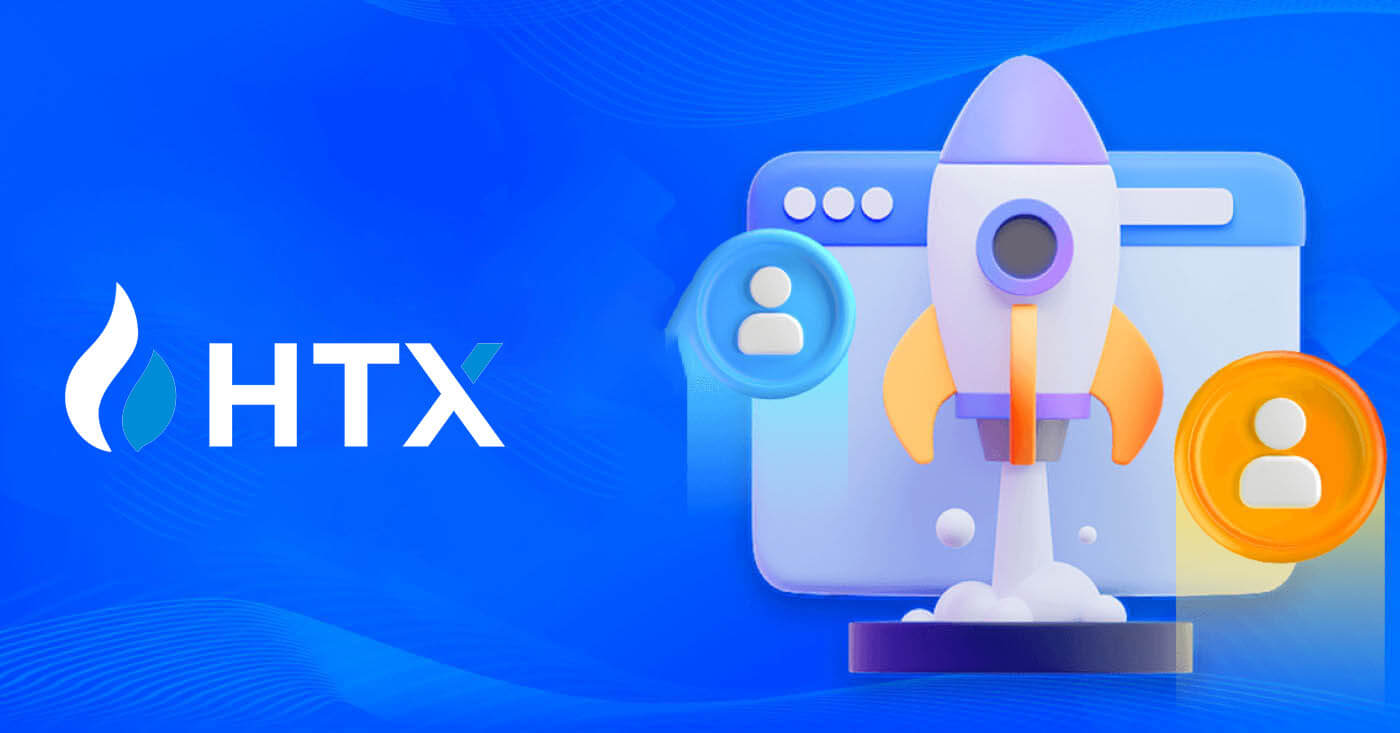
- Keel
-
English
-
العربيّة
-
简体中文
-
हिन्दी
-
Indonesia
-
Melayu
-
فارسی
-
اردو
-
বাংলা
-
ไทย
-
Tiếng Việt
-
Русский
-
한국어
-
日本語
-
Español
-
Português
-
Italiano
-
Français
-
Deutsch
-
Türkçe
-
Nederlands
-
Norsk bokmål
-
Svenska
-
Tamil
-
Polski
-
Filipino
-
Română
-
Slovenčina
-
Zulu
-
Slovenščina
-
latviešu valoda
-
Čeština
-
Kinyarwanda
-
Українська
-
Български
-
Dansk
-
Kiswahili
Kuidas HTX-i kontole sisse logida
Kuidas HTX-i oma e-posti ja telefoninumbriga sisse logida
1. Minge HTX veebisaidile ja klõpsake [Logi sisse].
2. Valige ja sisestage oma e-posti/telefoninumber , sisestage oma turvaline parool ja klõpsake [Logi sisse].


3. Klõpsake [Kliki saatmiseks], et saada oma e-posti või telefoninumbrile 6-kohaline kinnituskood. Sisestage kood ja klõpsake jätkamiseks [Kinnita]

. 4. Pärast õige kinnituskoodi sisestamist saate edukalt kasutada oma HTX kontot kauplemiseks.

Kuidas HTX-i Google'i kontoga sisse logida
1. Minge HTX veebisaidile ja klõpsake [Logi sisse].
2. Sisselogimislehel leiate erinevaid sisselogimisvalikuid. Otsige ja valige nupp [Google] .
 3. Ilmub uus aken või hüpikaken, sisestage Google'i konto, kuhu soovite sisse logida, ja klõpsake nuppu [Järgmine].
3. Ilmub uus aken või hüpikaken, sisestage Google'i konto, kuhu soovite sisse logida, ja klõpsake nuppu [Järgmine].
4. Sisestage oma parool ja klõpsake [Next].

5. Teid suunatakse linkimislehele, klõpsake [Bind an Exiting Account].

6. Valige ja sisestage oma e-posti/telefoninumber ja klõpsake nuppu [Järgmine] .


7. Saate oma e-posti või telefoninumbriga 6-kohalise kinnituskoodi. Sisestage kood ja klõpsake [Kinnita].
Kui te pole kinnituskoodi saanud, klõpsake nuppu [Saada uuesti] .

 8. Sisestage oma parool ja klõpsake [Kinnita].
8. Sisestage oma parool ja klõpsake [Kinnita].
9. Pärast õige parooli sisestamist saate edukalt kasutada oma HTX kontot kauplemiseks. 
Kuidas telegrammi kontoga HTX-i sisse logida
1. Minge HTX veebisaidile ja klõpsake [Logi sisse].
2. Sisselogimislehel leiate erinevaid sisselogimisvalikuid. Otsige üles ja valige nupp [Telegram] .  3. Ilmub hüpikaken. HTX-i sisselogimiseks sisestage oma telefoninumber ja klõpsake [NEXT].
3. Ilmub hüpikaken. HTX-i sisselogimiseks sisestage oma telefoninumber ja klõpsake [NEXT].
4. Saate taotluse Telegrami rakenduses. Kinnitage see taotlus. 5. Telegrami mandaadi abil HTX-iga registreerumise jätkamiseks 
klõpsake [ACCEPT] .
6. Teid suunatakse linkimislehele, klõpsake [Bind an Exiting Account].
7. Valige ja sisestage oma e-posti/telefoninumber ja klõpsake nuppu [Järgmine] . 

8. Saate oma e-posti või telefoninumbriga 6-kohalise kinnituskoodi. Sisestage kood ja klõpsake [Kinnita].
Kui te pole kinnituskoodi saanud, klõpsake nuppu [Saada uuesti] . 
 9. Sisestage oma parool ja klõpsake [Kinnita].
9. Sisestage oma parool ja klõpsake [Kinnita].
10. Pärast õige parooli sisestamist saate edukalt kasutada oma HTX kontot kauplemiseks. 
Kuidas HTX rakendusse sisse logida
1. HTX-kontole kauplemiseks sisselogimiseks peate installima rakenduse HTX Google Play poest või App Store'ist
. 2. Avage rakendus HTX ja puudutage [Logi sisse/Registreeru] .

3. Sisestage oma registreeritud e-posti aadress või telefoninumber ja puudutage [Next].

4. Sisestage oma turvaline parool ja puudutage [Next]. 5. Kinnituskoodi saamiseks ja sisestamiseks

puudutage [Saada] . Pärast seda puudutage jätkamiseks [Kinnita]

. 6. Eduka sisselogimise korral saate rakenduse kaudu juurdepääsu oma HTX-kontole. Saate vaadata oma portfelli, kaubelda krüptovaluutadega, kontrollida saldosid ja pääseda juurde erinevatele platvormi pakutavatele funktsioonidele.

Või saate HTX rakendusse sisse logida muude meetoditega.

Unustasin oma parooli HTX kontolt
Saate oma konto parooli lähtestada HTX veebisaidil või rakenduses. Pange tähele, et turvakaalutlustel peatatakse teie kontolt väljamaksed 24 tunniks pärast parooli lähtestamist.1. Minge HTX veebisaidile ja klõpsake [Logi sisse].

2. Sisselogimislehel klõpsake [Unustasite parooli?].

3. Sisestage e-posti aadress või telefoninumber, mille soovite lähtestada, ja klõpsake [Esita].

4. Klõpsake kinnitamiseks ja jätkamiseks mõistatuse lõpuleviimiseks.

 5. Sisestage oma e-posti kinnituskood, klõpsates [Klõpsake saatmiseks] ja täites oma Google Authenticatori koodi, seejärel klõpsates nuppu [Kinnita] .
5. Sisestage oma e-posti kinnituskood, klõpsates [Klõpsake saatmiseks] ja täites oma Google Authenticatori koodi, seejärel klõpsates nuppu [Kinnita] . 
6. Sisestage ja kinnitage oma uus parool, seejärel klõpsake [Esita].
Pärast seda olete oma konto parooli edukalt muutnud. Palun kasutage oma kontole sisselogimiseks uut parooli.

Kui kasutate rakendust, klõpsake alloleval viisil [Unustasite parooli?].
1. Avage rakendus HTX ja puudutage [Logi sisse/Registreeru] .

2. Sisestage oma registreeritud e-posti aadress või telefoninumber ja puudutage [Next].

3. Parooli sisestamise lehel puuduta [Unustasite parooli?].

4. Sisestage oma e-posti aadress või telefoninumber ja puudutage [Saada kinnituskood].

5. Jätkamiseks sisestage 6-kohaline kinnituskood , mis saadeti teie e-posti aadressile või telefoninumbrile.

6. Sisestage oma Google Authenticatori kood, seejärel puudutage [Kinnita].

7. Sisestage ja kinnitage oma uus parool, seejärel puudutage [Valmis].
Pärast seda olete oma konto parooli edukalt muutnud. Palun kasutage oma kontole sisselogimiseks uut parooli.

Korduma kippuvad küsimused (KKK)
Mis on kahefaktoriline autentimine?
Kahefaktoriline autentimine (2FA) on täiendav turvakiht e-posti kinnitamiseks ja teie konto parooliks. Kui 2FA on lubatud, peate HTX-platvormil teatud toimingute tegemisel sisestama 2FA-koodi.
Kuidas TOTP töötab?
HTX kasutab kahefaktoriliseks autentimiseks ajapõhist ühekordset parooli (TOTP), mis hõlmab ajutise unikaalse ühekordse 6-kohalise koodi* genereerimist, mis kehtib ainult 30 sekundit. Peate selle koodi sisestama, et teha toiminguid, mis mõjutavad teie varasid või isiklikku teavet platvormil.
*Pidage meeles, et kood peaks koosnema ainult numbritest.
Kuidas linkida Google Authenticator (2FA)?
1. Minge HTX veebisaidile ja klõpsake profiiliikoonil. 
2. Kerige alla Google Authenticatori jaotiseni, klõpsake [Link].
3. Peate oma telefoni alla laadima rakenduse Google Authenticator.
Ilmub hüpikaken, mis sisaldab teie Google Authenticatori varuvõtit. Skannige QR-kood oma Google Authenticatori rakendusega. 
Kuidas lisada oma HTX-i konto rakendusse Google Authenticator?
Avage oma Google'i autentimisrakendus. Esimesel lehel valige [Lisa kood] ja puudutage [Scan a QR code] või [Enter a setup key].

4. Pärast HTX konto edukat lisamist Google Authenticatori rakendusse sisestage oma Google Authenticatori 6-kohaline kood (GA kood muutub iga 30 sekundi järel) ja klõpsake [Esita].
5. Seejärel sisestage oma kinnitusmeili kood, klõpsates [Hangi kinnituskood] .
Pärast seda klõpsake [Kinnita] ja olete 2FA oma kontol edukalt lubanud.
Kuidas HTX-is krüpto osta/müüa
Spoti kasutamine HTX-is (veebisait)
1. samm: logige sisse oma HTX kontole ja klõpsake [Trade] ning valige [Spot].  2. samm: nüüd leiate end kauplemislehe liidesest.
2. samm: nüüd leiate end kauplemislehe liidesest.



- Turuhind Kauplemispaari kauplemismaht 24 tunni jooksul.
- Küünlajalgade tabel ja tehnilised näitajad.
- Küsib (Müügitellimuste) raamat / Pakkumiste (Ostutellimuste) raamat.
- Turu viimane sooritatud tehing.
- Kauplemise tüüp.
- Tellimuste tüüp.
- Osta / müü krüptovaluutat.
- Teie Limiittellimus / Stop-limit Order / Tellimuste ajalugu.
Näiteks teeme BTC ostmiseks tehingu [Limit order].
1. Logige sisse oma HTX kontole ja klõpsake [Trade] ning valige [Spot].
 2. Klõpsake [USDT] ja valige BTC kauplemispaar.
2. Klõpsake [USDT] ja valige BTC kauplemispaar.  3. Kerige alla jaotiseni Ost/müük . Valige "Limit order" rippmenüüst tellimuse tüüp (kasutame näiteks Limiittellimust).
3. Kerige alla jaotiseni Ost/müük . Valige "Limit order" rippmenüüst tellimuse tüüp (kasutame näiteks Limiittellimust).
- Limiittellimus võimaldab teil esitada korralduse krüpto ostmiseks või müümiseks kindla hinnaga;
- Turukorraldus võimaldab osta või müüa krüptoraha praeguse reaalajas turuhinna eest;
- Kasutajad saavad tellimuste tegemiseks kasutada ka täiustatud funktsioone, nagu "TP/SL" või " Trigger Order ". Sisestage BTC summa, mida soovite osta, ja USDT kulud kuvatakse vastavalt.

4. Sisestage hind USDT-des, millega soovite BTC-d osta, ja BTC-summa, mida soovite osta.
 5. Klõpsake [Buy BTC] ja oodake, kuni tehingut töödeldakse.
5. Klõpsake [Buy BTC] ja oodake, kuni tehingut töödeldakse.  6. Kui BTC turuhind jõuab teie määratud hinnani, täidetakse Limiittellimus.
6. Kui BTC turuhind jõuab teie määratud hinnani, täidetakse Limiittellimus.
Märkus:
- Krüptosid saate müüa samal viisil, klõpsates jaotist Müü.

Kontrollige lõpetatud tehingut, kerides alla ja klõpsates [Tellimuste ajalugu].

Spoti kasutamine HTX-is (rakendus)
1. Avage oma HTX rakendus, puudutage esimesel lehel [Trade].
2. Siin on kauplemislehe liides.

- Turu ja kauplemise paarid.
- Reaalajas turu küünlajalgade diagramm, krüptovaluuta toetatud kauplemispaarid, jaotis "Osta krüpto".
- Müügi/osta tellimusraamat.
- Osta/müüa krüptovaluutat.
- Fondide ja tellimuste teave.
Näiteks teeme BTC ostmiseks tehingu [Limit order].
1. Avage oma HTX rakendus; puudutage esimesel lehel [Trade].
 2. Saadaolevate kauplemispaaride kuvamiseks
2. Saadaolevate kauplemispaaride kuvamiseks klõpsake menüünuppu [lines]

. 3. Klõpsake [USDT] ja valige BTC/USDT kauplemispaar.

4. Valige rippmenüüst "Limit order" tellimuse tüüp (kasutame näitena Limiittellimust).
- Limiittellimus võimaldab teil esitada korralduse krüpto ostmiseks või müümiseks kindla hinnaga;
- Turukorraldus võimaldab osta või müüa krüptoraha praeguse reaalajas turuhinna eest;
- Kasutajad saavad tellimuste tegemiseks kasutada ka täiustatud funktsioone, nagu " Stop-Limit" või " Trigger Order ". Sisestage BTC summa, mida soovite osta, ja USDT kulud kuvatakse vastavalt.

5. Sisestage hind USDT-des, millega soovite BTC-d osta, ja BTC-summa, mida soovite osta.

6. Klõpsake [Buy BTC] ja oodake, kuni tehingut töödeldakse.

7. Kui BTC turuhind jõuab teie määratud hinnani, täidetakse Limiittellimus.
Märkus:
- Krüptosid saate müüa samamoodi, vajutades "Spot" lehel "MÜÜ".

Kontrollige lõpetatud tehingut, klõpsates järgmisel ikoonil [Spot] lehel ja valige [Completed].


_
Korduma kippuvad küsimused (KKK)
Mis on turukorraldus?
Turukorraldus on korralduse tüüp, mis täidetakse jooksva turuhinnaga. Kui esitate turukorralduse, taotlete sisuliselt väärtpaberi või vara ostmist või müümist turul parima saadaoleva hinnaga. Tellimus täidetakse koheselt kehtiva turuhinnaga, tagades kiire täitmise. Kirjeldus
KirjeldusKui turuhind on 100 dollarit, täidetakse ostu- või müügitellimus ligikaudu 100 dollariga. Summa ja hind, millega teie tellimus täidetakse, sõltuvad tegelikust tehingust.
Mis on piirmäär?
Limiitorder on korraldus osta või müüa vara kindlaksmääratud piirhinnaga ja seda ei täideta kohe nagu turukorraldust. Selle asemel aktiveeritakse limiittellimus ainult siis, kui turuhind saavutab või ületab soodsalt määratud piirhinda. See võimaldab kauplejatel sihtida konkreetseid ostu- või müügihindu, mis erinevad praegusest turukursist.
Piirtellimuse illustratsioon
Kui praegune hind (A) langeb tellimuse piirhinnale (C) või alla selle, täidetakse tellimus automaatselt. Tellimus täidetakse koheselt, kui ostuhind on suurem või võrdne hetkehinnaga. Seetõttu peab limiitorderite ostuhind olema alla hetkehinna.
Ostu limiittellimus Müügi 
limiittellimus
Mis on käivitustellimus?
Käivitustellimus, mida nimetatakse ka tingimuslikuks või peatumiskorralduseks, on konkreetne korralduse tüüp, mis rakendatakse ainult siis, kui eelmääratletud tingimused või määratud käivitushind on täidetud. See korraldus võimaldab määrata käivitushinna ja selle saavutamisel korraldus muutub aktiivseks ja saadetakse täitmiseks turule. Seejärel muudetakse order kas turu- või limiitorderiks, sooritades tehingu vastavalt etteantud juhistele.
Näiteks võite konfigureerida käivituskorralduse, et müüa krüptovaluutat nagu BTC, kui selle hind langeb teatud künnisele. Kui BTC hind saavutab käivitushinna või langeb sellest allapoole, käivitatakse korraldus, mis muutub aktiivseks turuks või limiitkorralduseks BTC müümiseks kõige soodsama saadaoleva hinnaga. Käivituskorraldused teenivad tehingute sooritamise automatiseerimise ja riski maandamise eesmärki, määratledes eelnevalt kindlaksmääratud tingimused positsioonile sisenemiseks või sellest väljumiseks.  Kirjeldus
Kirjeldus
Stsenaariumi korral, kus turuhind on 100 dollarit, aktiveeritakse käivitustellimuse komplekt käivitushinnaga 110 dollarit, kui turuhind tõuseb 110 dollarile, muutudes seejärel vastavaks turu- või piirtellimuseks.
Mis on Advanced Limit Order
Limiitkorralduse puhul on 3 täitmispoliitikat: "Ainult tegija (ainult postitamine)", "Täida kõik või tühista kõik (Täida või Kill)", "Täida kohe ja tühista ülejäänud (kohe või tühista)"; Kui täitmispoliitikat ei ole valitud, on limiitkorraldus vaikimisi "alati kehtiv".
Ainult tegija (ainult postitus) tellimust ei täideta turul koheselt. Kui selline tellimus täidetakse kohe olemasoleva tellimusega, siis selline tellimus tühistatakse tagamaks, et kasutaja on alati Tegija.
ROK-i tellimus, kui seda ei täideta kohe turul, tühistatakse täitmata osa koheselt.
Kui FOK tellimus ei ole täielikult täidetud, tühistatakse see kohe täielikult.
Mis on Trailing Order
Trailing order viitab strateegiale, mille kohaselt saadetakse turule etteantud order suure turukorrektsiooni korral. Kui lepinguline turuhind vastab käivitustingimustele ja kasutaja määratud parandussuhtele, käivitub selline strateegia, et teha limiittellimus kasutaja määratud hinnaga (Optimaalne N hind, Valemhind). Peamised stsenaariumid on osta, kui hind saavutab toetustaseme ja põrkab tagasi, või müüa, kui hind jõuab vastupanutasemele ja langeb.
Käivitushind: üks tingimus, mis määrab strateegia käivitaja. Ostmisel peab eelduseks olema: käivitushind viimane hind.
Parandussuhe: üks tingimus, mis määrab strateegia käivitaja. Parandussuhe peab olema suurem kui 0% ja mitte suurem kui 5%. Täpsus on protsendi 1 kümnendkoha täpsusega, nt 1,1%.
Tellimuse suurus: limiittellimuse suurus pärast strateegia käivitamist.
Tellimuse tüüp (Optimaalsed N-hinnad, Valemhind): limiittellimuse noteeringu tüüp pärast strateegia käivitamist.
Tellimuse suund: limiitkorralduse ostu- või müügisuund pärast strateegia käivitamist.
Valemhind: turule pandud limiitkorralduse hind, korrutades turu madalaima hinna (1 + parandussuhe) või turu kõrgeima hinna väärtusega (1 - parandussuhe), pärast seda, kui lõpuorder on edukalt käivitatud.
Madalaim (kõrgeim) hind: madalaim (kõrgeim) hind turul pärast strateegia seadistamist kasutaja jaoks kuni strateegia käivitamiseni.
Käivitustingimused:
Ostutellimused peavad vastama tingimustele: käivitushind ≥ miinimumhind ja miinimumhind * (1 + parandussuhe) ≤ viimane turuhind
Müügitellimused peavad vastama tingimustele: valideerimishind ≤ kõrgeim hind ja kõrgeim hind * (1-parandussuhe)≥ viimane turuhind
Kuidas vaadata oma hetkekauplemistegevust
Oma hetkekauplemistegevusi saate vaadata kauplemisliidese allosas asuvalt paneelilt Tellimused ja positsioonid. Lihtsalt vahetage vahekaarte, et kontrollida avatud tellimuse olekut ja varem täidetud tellimusi.
1. Avatud tellimused
Vahekaardil [Avatud tellimused] saate vaadata avatud tellimuste üksikasju. 
2. Tellimuste ajalugu
Tellimuste ajalugu kuvab kirje teie täidetud ja täitmata tellimuste kohta teatud perioodi jooksul. 
3. Vara
Siin saate kontrollida teie käes oleva mündi vara väärtust.
- Keel
-
ქართული
-
Қазақша
-
Suomen kieli
-
עברית
-
Afrikaans
-
Հայերեն
-
آذربايجان
-
Lëtzebuergesch
-
Gaeilge
-
Maori
-
Беларуская
-
አማርኛ
-
Туркмен
-
Ўзбек
-
Soomaaliga
-
Malagasy
-
Монгол
-
Кыргызча
-
ភាសាខ្មែរ
-
ລາວ
-
Hrvatski
-
Lietuvių
-
සිංහල
-
Српски
-
Cebuano
-
Shqip
-
中文(台灣)
-
Magyar
-
Sesotho
-
Malti
-
Македонски
-
Català
-
забо́ни тоҷикӣ́
-
नेपाली
-
ဗမာစကာ
-
Shona
-
Nyanja (Chichewa)
-
Samoan
-
Íslenska
-
Bosanski
-
Kreyòl


